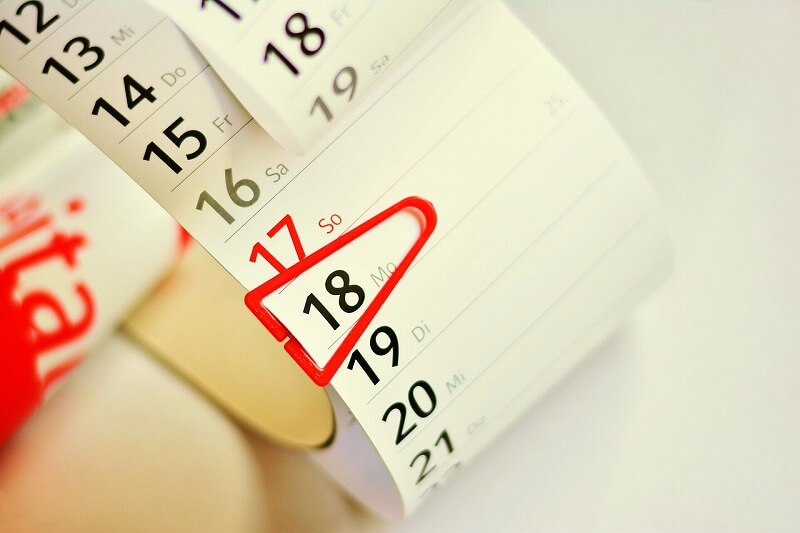
この記事では、Gmailで1年以上昔のメールを検索する方法について解説していきます。
あなたは、Gmailを見ているときに、

と、考えたことはありませんか?
昔のメールってさかのぼって見るには手間がかかるので、検索できれば嬉しいですよね。
これ結論からお伝えしますと、
- Gmailで1年以上昔のメールを検索する方法はコチラです。
【パソコン版】1年前のメール
- 「Gmailの検索窓」をクリックする
- 「older_than:1y」をコピペする
それでは詳しく見ていきましょう。
目次
サブスク自動集客ツール

「売り上げが伸びない…。」など、集客ができずに悩んでいませんか?
ツールをポチッとするだけでほったらかしで集客できてしまうツール。
月間7,500万人以上が利用しているアメブロからあなたのブログへ、自動で集客する方法に興味がある方におすすめです。
【パソコン版】Gmailで1年以上昔のメールを検索する方法!

パソコンを使って、Gmailで1年以上昔のメールを検索する方法はコチラでしたね。
【パソコン版】1年前のメール
- 「Gmailの検索窓」をクリックする
- 「older_than:1y」をコピペする
それでは1つ1つ見ていきましょう。
step
1「Gmailの検索窓」をクリックする
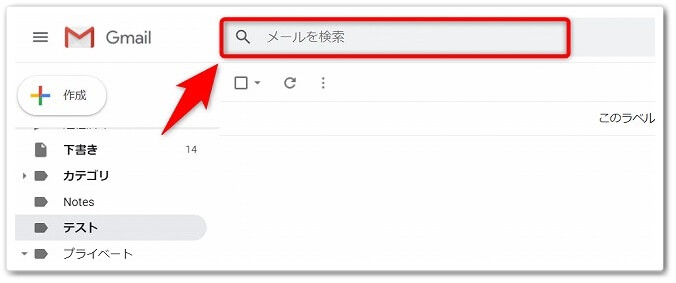
まずはGmailへログインをしまして、画面上にあります「検索窓」をクリックしましょう。
step
2「older_than:1y」をコピペする
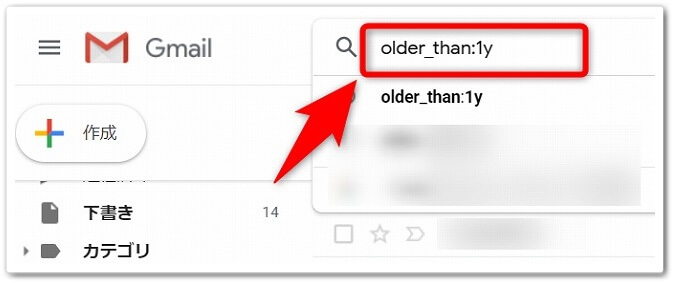
「検索窓」をクリックしたら、検索窓へと「older_than:1y」とコピペしたら完了です。
すると「1年前以降の昔のメール」のみが表示されるようになるのです。
「2年以上」前のメールを検索する方法!
Gmailの1年単位で検索する場合の演算子(検索文字)はコチラです。
| 年数 | 演算子(検索文字) |
| 1年以上前のメール | older_than:1y |
| 2年以上前のメール | older_than:2y |
| 3年以上前のメール | older_than:3y |
| 4年以上前のメール | older_than:4y |
| 5年以上前のメール | older_than:5y |
このように数字を変更するだけで、簡単に昔のメールを見つけることが出来るのです。
【スマホ版】Gmailで1年以上昔のメールを検索する方法!

スマホのGmailアプリを使って、Gmailで1年以上昔のメールを検索する方法はコチラです。
【スマホ版】1年前のメール
- Gmailアプリ開く
- 「検索窓」をタップする
- 「older_than:1y」をコピペする
それでは1つ1つ見ていきましょう。
step
1Gmailアプリ開く
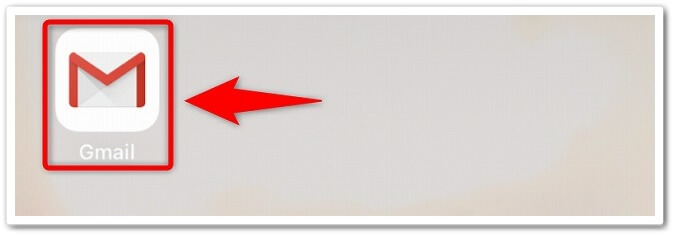
まずは、Gmailアプリをタップして開きましょう。
step
2「検索窓」をタップする

Gmailアプリを開いたら、画面上にあります「検索窓」をタップしましょう。
step
3「older_than:1y」をコピペする
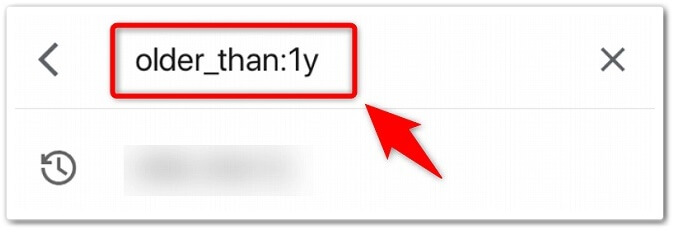
「検索窓」をタップしたら、検索窓へと「older_than:1y」をコピペして検索をしたら完了です。
すると簡単に1年前の昔のメールを検索することが出来るのです。
検索オプションから昔のメールを検索する方法!

Gmailの検索オプションを使って、1年以上前の昔のメールを検索する方法はコチラです。
検索オプション
- 「▼(検索オプションを表示)」をクリックする
- 「カレンダーアイコンの項目」をクリックする
- 「1年前の日付」を選択する
- 「検索」をクリックする
それでは1つ1つ見ていきましょう。
step
1「▼(検索オプションを表示)」をクリックする
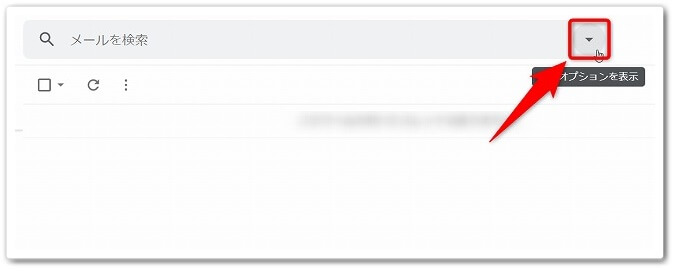
まずは、Gmailの検索窓右側にあります、「▼(検索オプションを表示)」をクリックしましょう。
step
2「カレンダーアイコンの項目」をクリックする
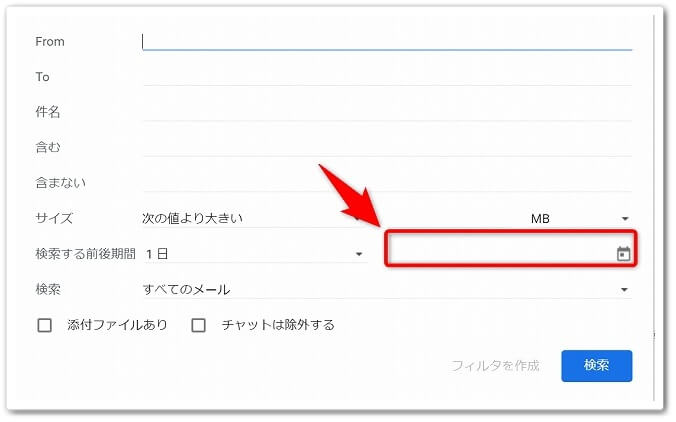
すると「カレンダーのアイコンがある項目」をクリックしましょう。
step
3「1年前の日付」を選択する
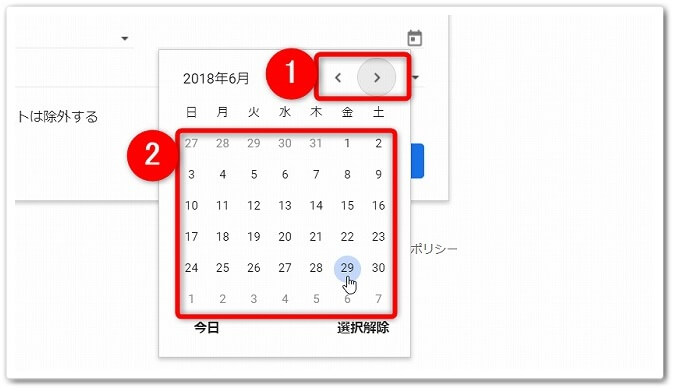
そうすると日付選択のカレンダーが表示するので、
- 「年数&月」を選択
- 「日にち」を選択
と、進めていき、1年前の日付を選択しましょう。
step
4「検索」をクリックする
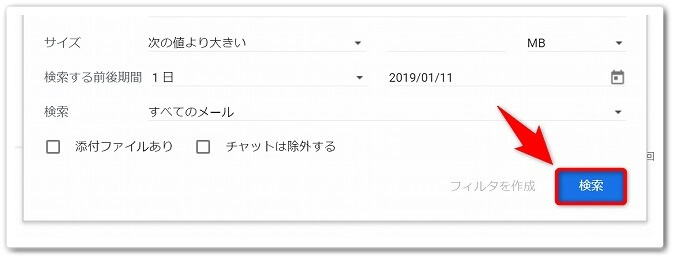
1年前の日付を選択したら、「検索」をクリックして完了です。
これで簡単に1年前の昔のメールを調べることが出来るのです。
Gmailの日付検索
Gmailで日付を指定して検索する方法に関しましては、「Gmailで「日付検索」をする方法!【期間で絞った検索を解説】」こちらで詳しく解説していますので参考にされてください。
50件以上前の昔のメールを見る方法!

Gmailで50件以上前のメールを見る方法はコチラです。
50件以上前のメール
- 「受信トレイ」をクリックする
- 「>(次)」をクリックする
それでは1つ1つ見ていきましょう。
step
1「受信トレイ」をクリックする
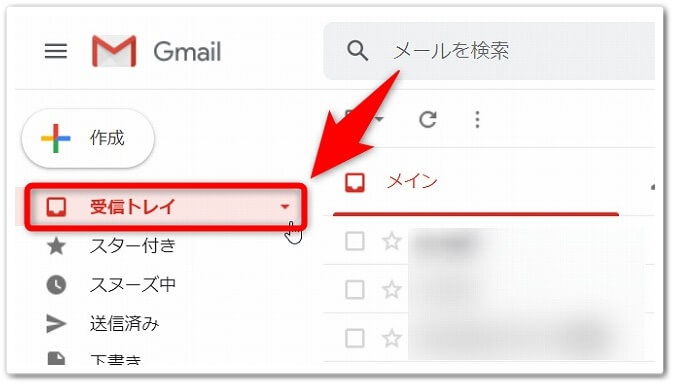
まずは、Gmailへログインをして画面左にあります、「受信トレイ」をクリックしましょう。
step
2「>(次)」をクリックする
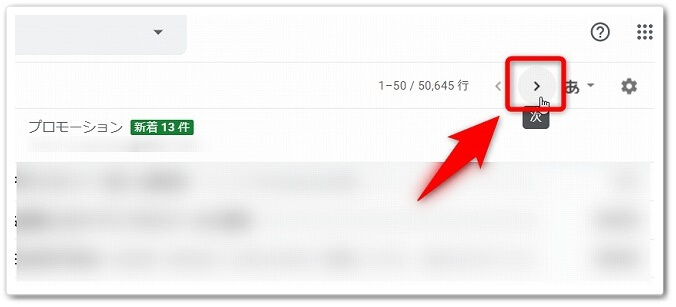
次は画面右上にあります「>(次)」をクリックするだけです。
パソコン版のGmailでは50件表示となっているため、「>(次)」をクリックすることで次の50件を表示することが出来るのです。
Gmailで1年以上昔のメールを検索する方法!【手順を解説】のまとめ
まとめますと、
【パソコン版】1年前のメール
- 「Gmailの検索窓」をクリックする
- 「older_than:1y」をコピペする
【スマホ版】1年前のメール
- Gmailアプリ開く
- 「検索窓」をタップする
- 「older_than:1y」をコピペする
検索オプション
- 「▼(検索オプションを表示)」をクリックする
- 「カレンダーアイコンの項目」をクリックする
- 「1年前の日付」を選択する
- 「検索」をクリックする
50件以上前のメール
- 「受信トレイ」をクリックする
- 「>(次)」をクリックする
以上が、Gmailで1年以上昔のメールを検索する方法!【手順を解説】についてでした。
是非、意識してチャレンジしてみてください。